Password Safe là một công cụ quản lý mật khẩu thời trang, dễ sử dụng cho các môi trường máy tính để bàn dựa trên Gnome, chẳng hạn như Gnome Shell, Cinnamon, Budgie, v.v. Đây là cách làm cho nó hoạt động trên hệ thống của bạn.
Cài đặt mật khẩu an toàn trên Linux
Trước khi chúng tôi trình bày cách thiết lập ứng dụng Mật khẩu an toàn trên các hệ thống Linux, chúng tôi phải giải thích cách cài đặt chương trình, vì nó không được cài đặt sẵn trên bất kỳ hệ điều hành Linux hiện đại nào.
Password Safe được hỗ trợ chính thức bởi Arch Linux, Fedora (30, 31, Rawcoat), OpenSUSE Tumbleweed và Flatpak. Ngoài ra, có thể có được mã nguồn của bạn và xây dựng nó cho bất kỳ bản phân phối Linux nào.
Arch Linux
Ứng dụng Password Safe có sẵn cho tất cả người dùng Arch Linux thông qua kho phần mềm của Cộng đồng Cộng đồng. Để cài đặt nó trên hệ thống của bạn, hãy mở một cửa sổ đầu cuối và đảm bảo rằng Cộng đồng cộng đồng được thiết lập trong Pacman.conf. Sau đó, sử dụng Pacman lệnh quản lý gói bên dưới.
sudo pacman -S gnome-passwordsafe
Fedora
Kể từ Fedora 30, chương trình Mật khẩu an toàn có thể được cài đặt trên Fedora Linux. Để làm cho nó hoạt động, mở một cửa sổ đầu cuối trên máy tính để bàn Fedora. Sau đó, sử dụng Đf lệnh quản lý gói bên dưới.
sudo dnf install gnome-passwordsafe
OpenSUSE Tumbleweed
Nếu bạn là người dùng OpenSUSE Tumbleweed, bạn sẽ rất vui khi biết rằng ứng dụng Password Safe có sẵn để cài đặt. Để bắt đầu, mở một cửa sổ đầu cuối. Sau đó, cài đặt ứng dụng với Zypper lệnh gói bên dưới.
sudo zypper install gnome-passwordsafe
Flatpak
Những người không sử dụng Arch Linux, Fedora hoặc OpenSUSE Linux, sẽ cần cài đặt ứng dụng Mật khẩu an toàn thông qua cửa hàng Flathub Flatpak. Để bắt đầu cài đặt, bạn phải thiết lập thời gian chạy Flatpak trên hệ thống của bạn. Để thực hiện việc này, hãy tìm kiếm gói phẳng Flatpak, và cài đặt nó theo cách bạn thường cài đặt phần mềm trên hệ thống của mình. Hoặc, hãy làm theo hướng dẫn chuyên sâu của chúng tôi về cách thiết lập Flatpak trên Linux.
Khi thời gian chạy Flatpak hoạt động và chạy trên PC Linux của bạn, hãy sử dụng Flatpak từ xa thêm lệnh để thêm kho ứng dụng Flathub vào hệ thống.
flatpak remote-add --if-not-exists flathub https://flathub.org/repo/flathub.flatpakrepo
Khi bạn đã thiết lập kho ứng dụng Flathub trên PC Linux của mình, đó là thời gian để cài đặt chương trình Mật khẩu an toàn. Sử dụng cài đặt phẳng lệnh bên dưới, cài đặt ứng dụng.
flatpak install flathub org.gnome.PasswordSafe -y
Mã nguồn
Không sử dụng Arch Linux, Fedora, OpenSUSE hoặc Flatpak? Chương trình Mật khẩu an toàn có thể dễ dàng được biên dịch từ mã nguồn. Để bắt đầu, hãy truy cập trang GitLab Mật khẩu An toàn và tải xuống mã mới nhất. Sau đó, làm theo các hướng dẫn trên trang để tìm hiểu làm thế nào để nó hoạt động.
Thiết lập mật khẩu an toàn
Để thêm mật khẩu vào Mật khẩu an toàn, bạn sẽ cần tạo tệp cơ sở dữ liệu KeePass mới. Để thực hiện việc này, hãy khởi chạy Mật khẩu an toàn trên màn hình Linux bằng cách tìm kiếm nó trong menu ứng dụng của bạn. Sau đó, tìm nút New Mới trong Mật khẩu an toàn và nhấp vào nút đó bằng chuột.
Khi nhấp vào nút New New chuột bằng chuột, bạn sẽ thấy cửa sổ hộp thoại lưu tập tin bật lên trên màn hình. Sử dụng nó để lưu tệp cơ sở dữ liệu KeePass mới của bạn. Hãy chắc chắn để giữ các tập tin ở một nơi an toàn.
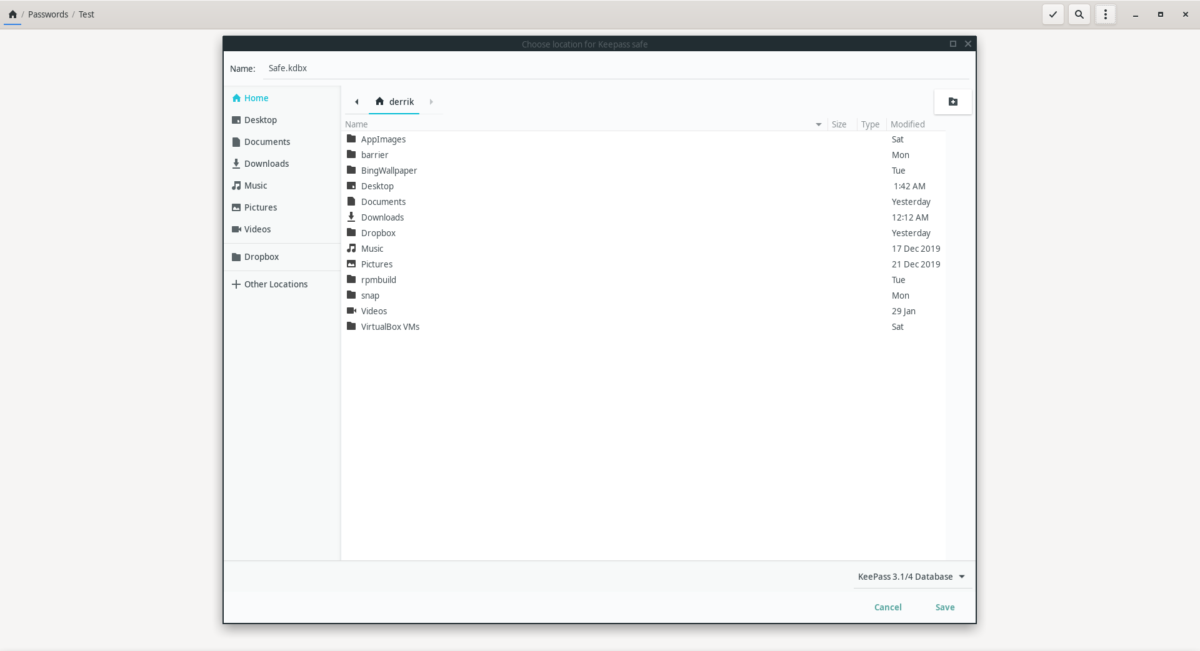
Sau khi lưu tệp KeePass mới của bạn, bạn sẽ cần mã hóa nó. Trong Mật khẩu an toàn, hãy tìm tùy chọn Mật khẩu trực tuyến trong mục Bảo vệ an toàn, mã hóa và nhấp chuột vào mật khẩu để đặt mật khẩu chính cho tệp cơ sở dữ liệu KeePass của bạn.
Khi mật khẩu chính cho tệp cơ sở dữ liệu KeePass được đặt, Mật khẩu an toàn đã sẵn sàng để sử dụng. Nhấp vào nút Mở an toàn trên mạng để bắt đầu sử dụng ứng dụng.
Thêm mật khẩu vào Mật khẩu an toàn
Thêm mật khẩu vào Password Safe khá đơn giản, nhờ giao diện người dùng dễ hiểu. Để thiết lập mật khẩu trong ứng dụng, hãy làm theo các hướng dẫn từng bước được nêu dưới đây.
Bươc 1: Mở khóa Mật khẩu của bạn An toàn bằng cách nhập mật khẩu được đặt trong quá trình thiết lập. Nó phải được mở khóa để thêm mật khẩu vào cơ sở dữ liệu.

Bươc 2: Bấm vào 3menu -dot ở khu vực trên cùng bên phải của ứng dụng để truy cập các tùy chọn bên trong menu. Sau đó, chọn tùy chọn Nhóm mới của nhóm New.
Bươc 3: Sau khi chọn Nhóm mới của New York, một hộp văn bản sẽ xuất hiện trên màn hình. Trong hộp tiêu đề, hãy viết Mật khẩu. Trong phần Ghi chú của Nhật ký, hãy viết một mô tả ngắn gọn. Nhấp vào biểu tượng của Home Home khi hoàn thành.
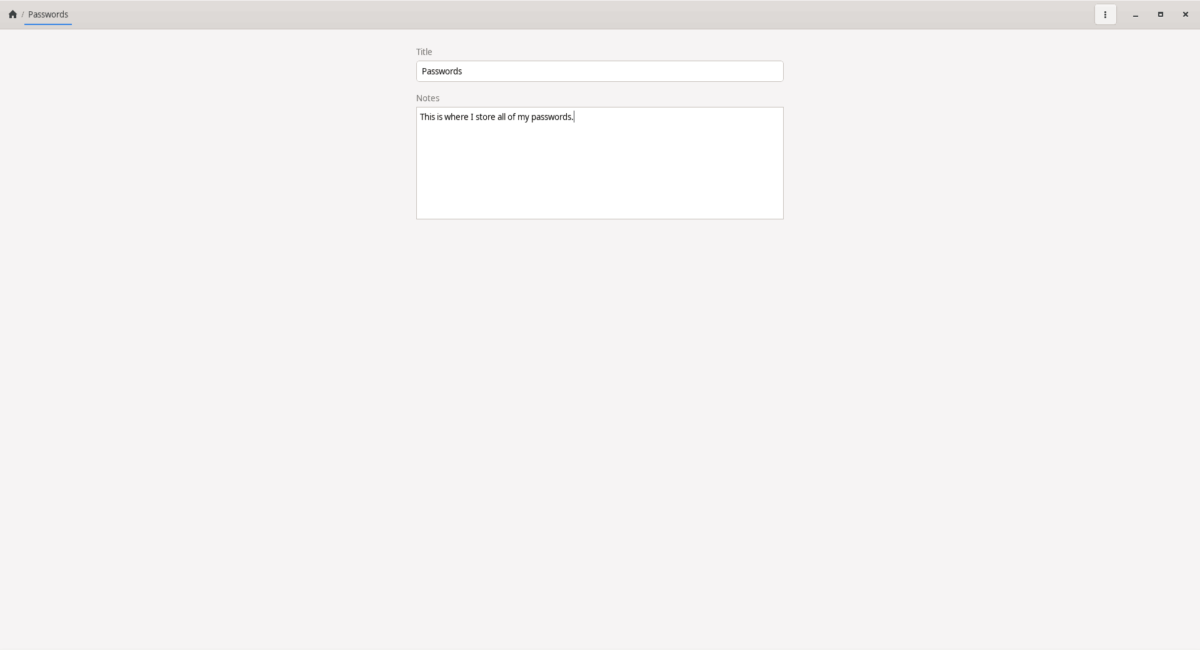
Bươc 4: Nhấp vào nhóm Mật khẩu mật khẩu trên mạng trong giao diện người dùng chính.
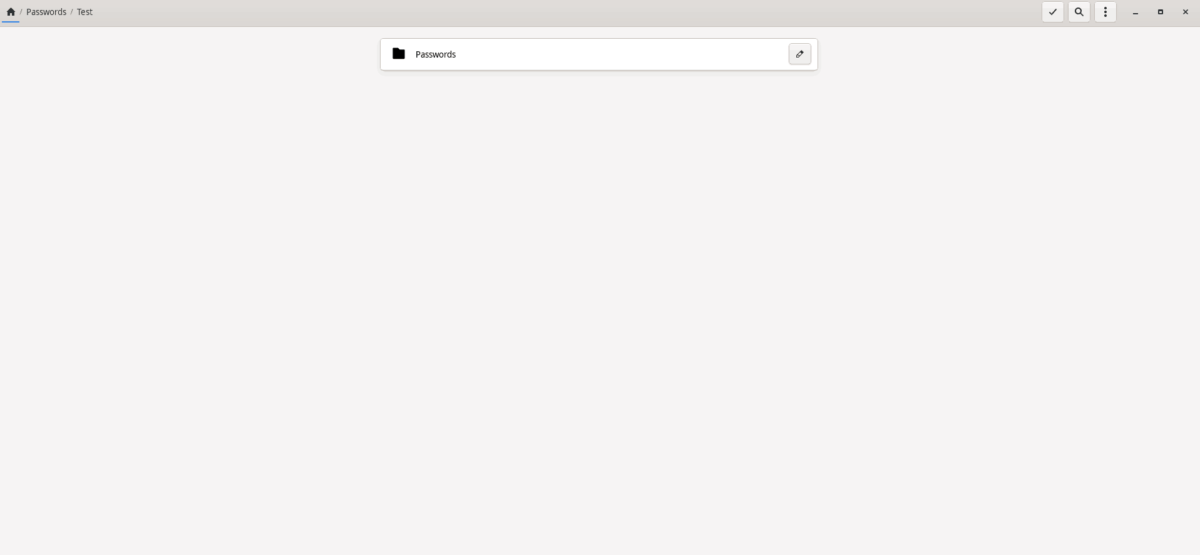
Bươc 5: Bấm vào 3menu -dot một lần nữa để tiết lộ nó tùy chọn. Sau đó, tìm đến New Entry Entry và nhấp vào nó để hiển thị hộp nhập mật khẩu.
Bươc 6: Trong hộp New Entry Entry, hãy điền mật khẩu và thông tin đăng nhập, cũng như trang web mà mật khẩu / thông tin đăng nhập thuộc về. Lặp lại bước này cho đến khi bạn điền Mật khẩu An toàn với tất cả mật khẩu internet của bạn.
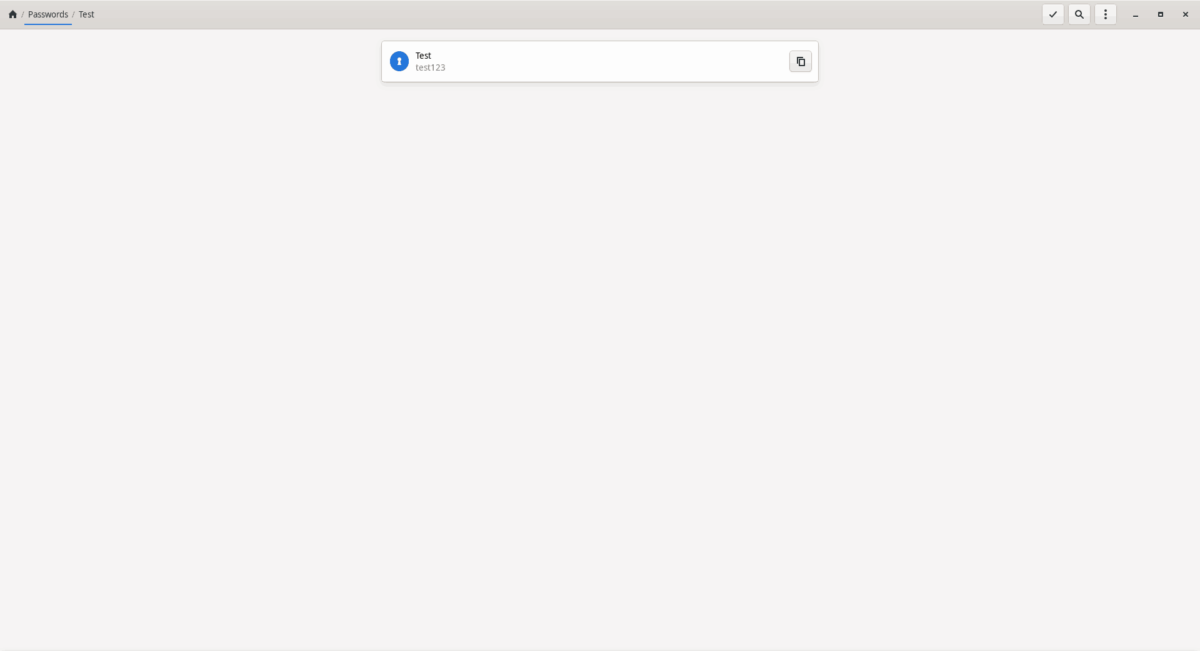
Khi tất cả thông tin mật khẩu được thêm vào Mật khẩu an toàn, không cần phải lưu. Ứng dụng sẽ tự động cập nhật nó. Để truy cập mật khẩu của bạn, đăng nhập, nhấp vào nhóm Mật khẩu mật khẩu và sao chép mật khẩu vào khay nhớ tạm của bạn.
